Thunderbolt Firmware Update Tool for Windows
Fireface UFX+
RMEは製品の操作性や性能の向上を目的としたファームウェア・アップデート・サービスを行っています。本ページに掲載されるフラッシュ・アップデート・ツールをダウンロードして実行することで、製品本体に搭載されるFPGAチップのプログラムを更新できます。現在お使いの製品のファームウェアが最新でない場合は、本ページに掲載される最新のファームウェアをご利用いただけます。
※現在お使いの製品のドライバー/ファームウェア・バージョンは、製品設定画面のSettingsダイアログ / Aboutタブでご確認いただけます。
ファームウェアのダウンロード

リビジョン:
本フラッシュ・アップデート・ツール(FUT)は、内部のファームウェアを以下のバージョンに更新します:
Fireface UFX+ AKM: Thunderbolt 112, USB 54, DSP 56, Class Compliant 112
Fireface UFX+ ESS: Thunderbolt 167, USB 72, DSP 56, Class Compliant 167
更新日:03/28/2024
対応OS;Windows 7/8/10/11
※ ver. 1.08以上のドライバーがコンピューターにインストールされている必要があります。
03/28/2024
DSPを56に更新:RoomEQのVolCalが0 dBより高い設定値の場合に、チャンネル・フェーダーでのミュートができなかったのを修正。
02/16/2024
ESS to TB 167: Mic 9/10のGain値が、+64 dBを超えた際にMic 11/12に影響を与えていたのを修正。
01/08/2024:
Room EQとCrossfeed機能を追加。TotalMix FXバージョン1.93以上が必要です。Fireface UFX+のAES/SPDIF I/Oで、AES/ADAT1/ADAT2の3つの独立使用のサポートを追加。最新のドライバーへアップデートが必要です。
11/30/2022:
様々な最適化を実施。
04/11/2022: UFX+:
TB:DriverKitに対応(Mac)。
ESS DAC:低レベル制御を最適化。
12/08/2021: V67/46/163:
ESSチップ搭載機用ファームウェアを追加。
06/25/2021: UFX+ V 109/54/46:
USB2.0がバージョン53以降の一部の機器で動作しなかったのを修正。
04/15/2021, V 53/46/108.
インプット・モニタリング中にSingle/Double/Quad Speedを切り替えたときのクリック音を抑制するミュートを追加。
DURec:
・接続されたUSBデバイスの検出を改善し、使用できないデバイスのエラー出力を修正。
・2GB以下のRF-64ファイルを再生できるようになりました。
一般:
ホスト・ボリューム変更時のディスプレイ表示切り替えを改善。エンコーダー操作の反映速度をわずかに下げ、操作性を向上。モノラル設定(High/Low)時のフォン・レベルのメーター表示を調整。
04/24/2020, V 51/44/105.
iPadからクロックの設定ができないバグを修正
クラス・コンプライアント・モードでのデータ・フロー制御の改善
外部クロック時のバリピッチ・ロックの改善
08/27/2018, V 50/42/102.
USB3 version 50:
- USB3パワー・セーブ・サポートの修正(特に新しいMacで、スタンバイ後に正常に機能しない問題)
07/11/2018, V49/41/102
- FXセンドの右チャンネルにオーディオ信号がない問題を修正
- USB 2.0 クラス・コンプライアントのファームウェアのタイミングを改善
03/13/2018, V 47/41/100. DSP Firmware 41:
- MADIコアキシャルの終端を改善
- DURecとARC USBでの録音停止:停止ボタンを2回押す仕様に変更
- USB録音媒体を接続した後に、DURec画面での待機時間を延長
02/19/2018, V 47/39/100: Thunderbolt firmware 100, USB 47:
- Word Clock入力の位相を反転し、MADI出力との位相関係を修正
- 起動時にMIDI入力ポートにMIDIデータがあるとMIDIポートが不安定になる問題を修正
07/17/2017、V 44/39/99:Thunderboltファームウェア99:ダブル/クワッド・スピードで間違ったFX入力レベル・メーターが表示されていた問題を修正
12/22/2016、V 40/37/98:MIDI over MADI Thunderbolt:MIDI入力でMIDIが完全に機能しなくなる原因となり得る問題を修正。Thunderboltオーディオ転送:割り込み制御を改善。以前のバージョンでは、全体のオーディオ機能が停止する可能性があります。
12/14/2016、V 40/37/94:最初の録音画面で 'Record Disabled(録音無効)'と表示するように変更。スタンドアローン・モードでのサンプル・レートの変更を最適化。出力やSpeaker BでのMute Groups(ミュート・グループ)の処理を改善。
TotalMix FXでステレオからモノに変更したときに、左チャンネルのミックス設定が誤っていた問題を修正。DSP負荷を最適化。
09/05/2016: 最初のパブリック・リリース:UFX+ DSP v34
使用方法:
fut_tb.exeを起動します。プログラムが現在のインターフェイスのリビジョンを表示しますので、アップデートが必要かどうかを確認します。アップデートが必要な場合はUpdateボタンを押します。プログレス・バーが処理の進行状況をお知らせします。
2台以上のユニットが接続されている場合は、タブを切り替えて同じ操作を繰り返すことで、すべてのユニットを更新できます。
アップデート後はユニットをリセットする必要がありますので、ユニットの電源を数秒間オフにします。コンピューターを再起動する必要はありません。
アップデートが失敗した場合(ステータスがfailureと表示される場合)Secure BIOS Technologyにより、次のコールド・ブート以降自動的に2つ目のBIOSが使用されます。従ってユニットは正常に機能します。その場合、アップデート処理は他のコンピューターでお試しください。
Copyright RME 3/2024
All rights reserved. Windows 7/8/10/11 are trademarks of Microsoft Corporation. Fireface UFX+ is a trademark of RME Germany.
※ 本ファームウェアをダウンロードする前に、下記のソフトウェアの使用条件をよくお読みください。内容を十分ご理解いただき、ダウンロードされる場合は、 [ソフトウェア使用条件に同意してダウンロードする]をクリックしてください。尚、内容に同意いただけない場合は、本ソフトウェアをダウンロードおよび使用できません。
ソフトウェアの使用条件(ダウンロードする前に必ずお読みください)
|
|
|
[ソフトウェアの使用条件に同意してダウンロードする] |
※アップデートの作業をご自身で行えない方のために、当社にてファームウェアのアップデート作業を代行するサービスを実施しております(有償)。本サービスを利用される場合は、本ページ下の「有償ファームウェア・アップデート・サービス」よりお申し込みください。
ファームウェア・アップデートの手順
ファームウェアをアップデートする際は、お使いのRMEユニットがコンピュータにThunderboltケーブルでしっかりと接続され、コンピュータとユニットの電源が入っていることを確認してください。
注意:アップデート中にRMEユニットの電源を絶対に切らないでください!また接続されたケーブルを絶対に抜かないでください!ユニットが起動しなくなる可能性があります。
1. ダウンロードしたファイルを解凍し、解凍されたフォルダ内の [fut_tb.exe]ファイルをダブルクリックします。フラッシュ・アップデート・ツールが起動します。
2. 最新のファームウェアとお使いの製品のファームウェアの情報が表示されます。画面上に「Not updated」(最新ではない)と表示される場合は[Update]ボタンを押してアップデートを開始してください。
※画面上に「Up-To-Date 」(最新です)と表示される場合はアップデートする必要はありません。
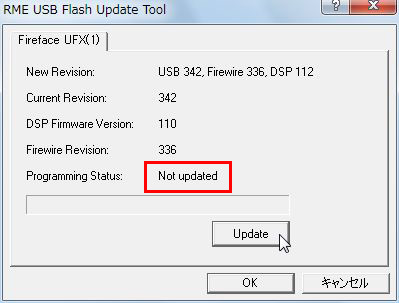
3. アップデート・ツールがプログラムを書き終わるまでしばらくお待ちください。アップデート処理が完了すると「Verify ok」と表示されますので、 [OK]ボタンをクリックします。
※ 「Verify ok」ではなく「Failure」と表示された場合、アップデートに失敗しています。アップデートに失敗すると、Firefaceは自動的に次回の起動時から本体の2つ目のBIOSを使用します(Secure BIOS Technology ‐BIOS保護機能)。そのため、製品は引き続き問題なく使用できます。この場合は、別のコンピュータで上記手順に従って再度アップデートをお試し下さい。
※複数の製品をご使用の場合には、画面上部に表示されるタブをクリックして上記作業を繰り返すことで、それぞれの製品をアップデートできます(一台のみ接続している場合、複数のタブは表示されません)。
4. 次の画面で「Power off the Fireface for the update to become active.」と表示されますので、[OK]をクリックします。
5. アップデート後は ユニット本体をリセットする必要があります。Windowsがドライバを完全にアンロードするために本体の電源を5秒間以上オフにしてください。その後本体の電源をオンにしてアップデートは完了です。
有償ファームウェア・アップデート・サービスについて
Synthax Japanではお客様ご自身の環境でファームウェアのアップデートが行えない方、アップデートが不安な方に向けて、有償でのファームウェア・アップデート代行サービスを行っております。
※別途代金引換手数料をいただきます。なお、お支払い方法は代金引換のみとなっておりますので、予めご了承ください。
お申し込みは下記の手順で行います。
- こちらのフォームに必要事項(製品、シリアル番号など)及び「有償ファームウェアアップデートを希望する」旨をご記載の上、お申込みいただきます。
- 弊社の担当者より製品の送付先をご連絡させていただき、ファームウェアアップデート料金(点検料)をお知らせいたします。
- ファームウェアのアップデートを行う製品を発送していただきます。
- 混雑状況にもよりますが、到着後1週間程度で弊社の担当者よりアップデート完了のお知らせをご連絡し、製品を発送させていただきます。

